De las muchas formas que hay para descarcar contenido desde la web (vídeos o mp3 de páginas tipo Youtube), personalmente me gustan mucho las soluciones de 4kdownload.
Esta web dispone de distintas utilidades y los programas están disponibles para distintos sistemas operativos, entre ellos Linux.
Los paquetes Linux están empaquetados en DEB, es decir, para Ubuntu y derivados, pero existen versiones llamadas "portables" donde el programa se lanza a través de "sh", lo cual facilita que pueda ejecutarse desde cualquier distro. Vamos a ver cómo incorporarlo en Fedora, y como implementarlo en el lanzador de aplicaciones de Gnome.
Primero nos vamos a la página oficial y nos descargamos el archivo comprimido (versión portable) de los programas que queramos, en mi caso serán:
- 4kVideoDownloader, para descargar vídeos
- 4kYouTubetoMP3, para descargarnos un MP3 con lo que estemos viendo
Tenemos un zip que únicamente tendremos que descomprimir en nuestra carpeta personal, donde más rabia nos dé.
De esta forma ya se podría ejecutar el programa sin problemas ya que sólo tendríamos que irnos con la terminal a la ruta donde lo hayamos descomprimido y lanzar cada uno de los programas con su correspondiente comando:
sh 4kvideodownloader.sh ó sh 4kyoutubetomp3.sh. Nos lanzará la interfaz gráfica del programa donde únicamente tendremos que "pegar enlace" de lo que estemos viendo.
Dependiendo de si estamos descargando vídeo o mp3, nos permitirá descargar en distintas calidades.
El programa se explica por sí mismo, por lo que no voy a perder tiempo en él.
Si no queremos ir a la terminal para lanzarlo y nos gustaría disponer de un lanzador en el dash de Gnome (similar el resto de aplicaciones), debemos editar el menú de Gnome.
Una de las formas más sencillas es haciendo uso uso del programa "ALACARTE" por lo tanto, para asegurarnos que disponemos de él haciemos un...
$ sudo dnf install alacarte
Una vez instalado, el programa podemos lanzarlo desde el dash con la instrucción "menú":
El programa es muy intuitivo:
- seleccionamos una categoria
- pulsamos 'Elemento nuevo'
- Y rellenamos el lanzador pondiendo en Name el nombre que queramos ver cuando llamemos al programa, y en Command ponemos la ruta completa hacia nuestro archivo con extensión *.sh (el botón Browse nos ayudará a llegar hasta él)
- Por último, si queremos dejarlo bonito, con el cuadrado de la izquierda podemos seleccionarle un icono. Yo, personalmente, me gustan los suyos así que, por comodidad, los he copiado en una carpeta y luego los llamo desde aquí.
De esta forma, cuando llamaras a estos programas desde el dash, quedaría de la siguiente forma:
Y símplemente seleccionarías el que te interese.
Creo que es una forma elegante de integrar ambas soluciones en nuestro Fedora.
De todas formas, quien no quiera usar programas específicos, siempre puede usar el truco de poner la palabra bajar justo delante de youtube (en la barra de dirección), y pulsar intro. Se generará una pantalla nueva con varias opciones:
- bajar directamente el vídeo que estamos viendo
- generar otras opciones de descarga:
- calidades adicionales
- sólo el MP3 correspondiente
El contenido descargado pude ser fácilmente trasladado a cualquier dispositivo Android... ya sea usando cable de datos, opciones wifi, o aprovechándonos de una extensión para Gnome que hace uso del maravilloso KDE Connect que existe en el escritorio Plasma... pero eso será otro artículo.











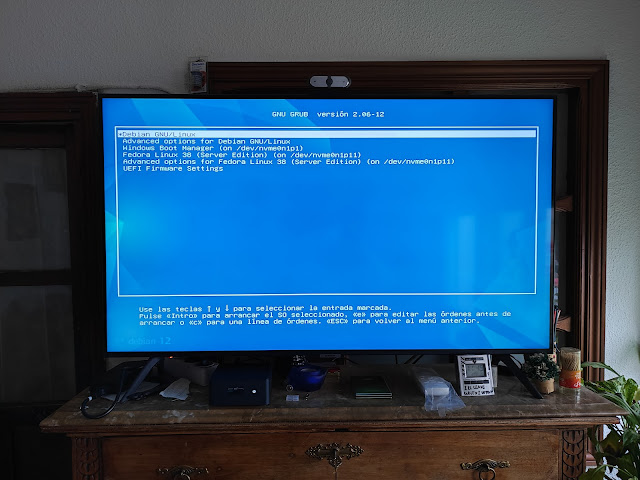



No hay comentarios:
Publicar un comentario